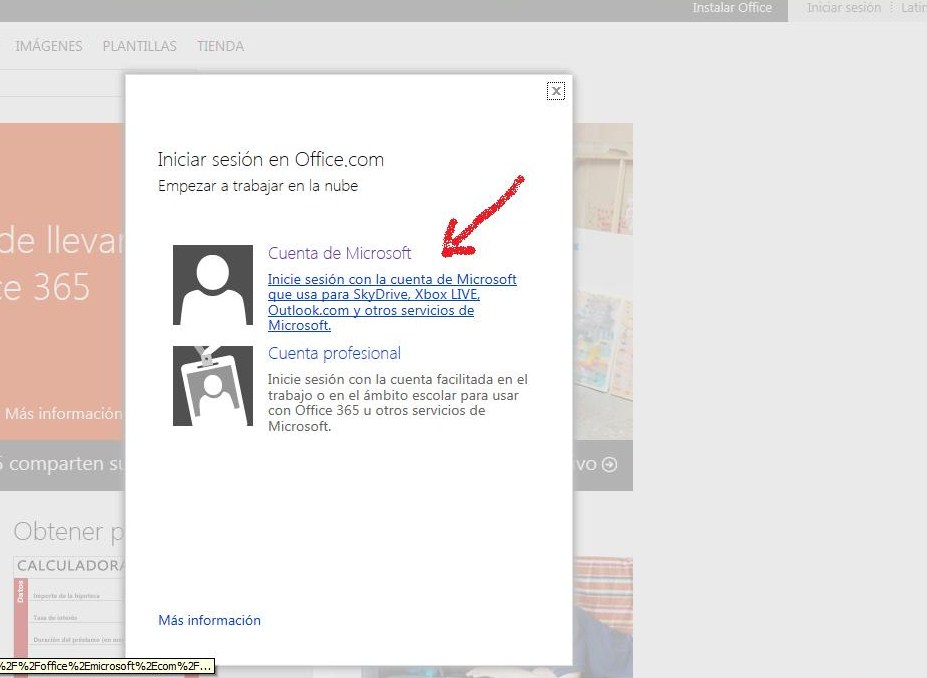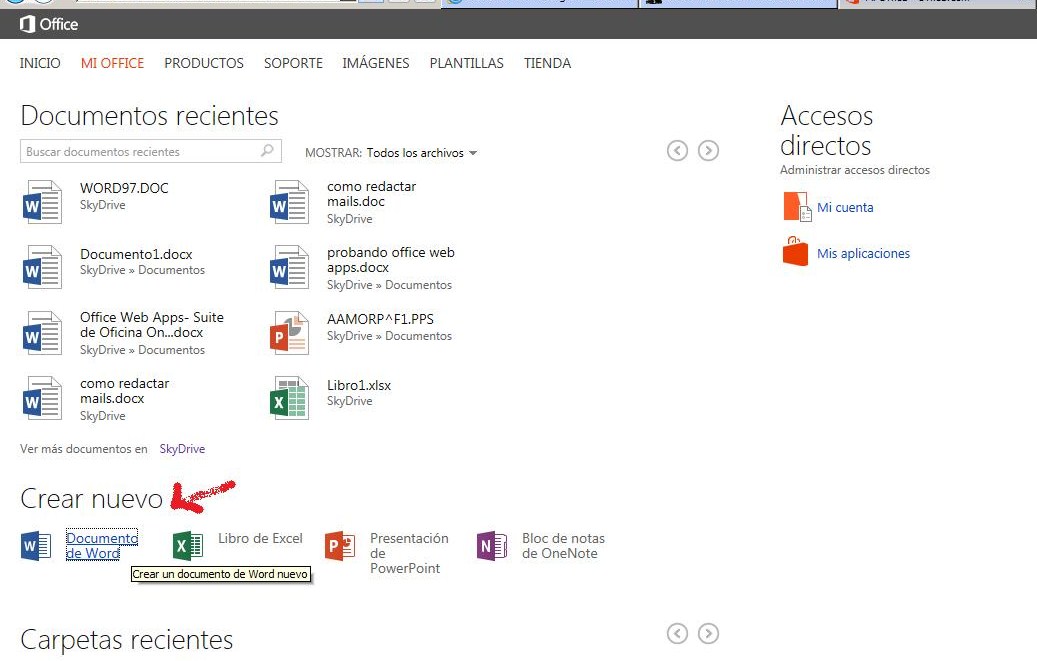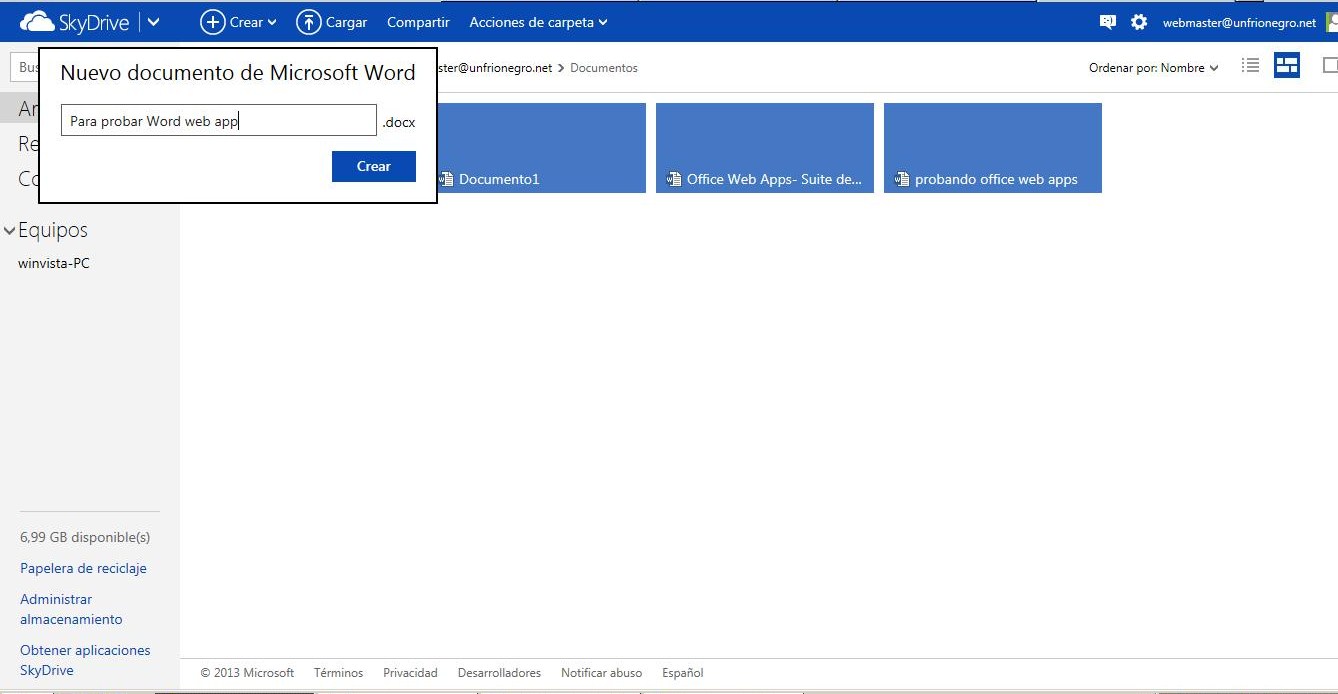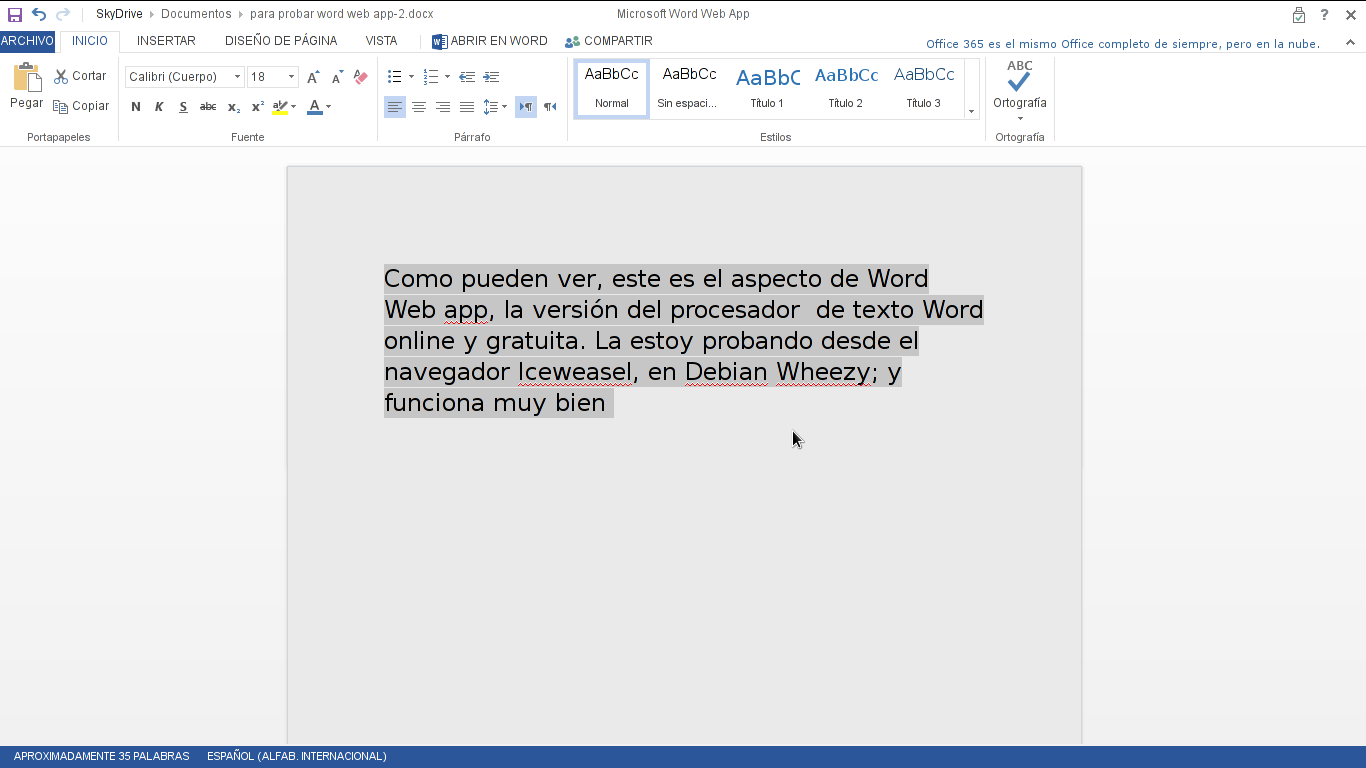Atención: este contenido está desactualizado. Se mantiene archivado como registro documental.
 Como hemos visto en entradas anteriores generalmente Windows no viene acompañado de una suite ofimática, y si queremos instalar una tenemos varias alternativas. Algunas como Microsoft Office son de pago, y otras como LibreOffice son libres y gratuitas. También hay varias opciones de suites de oficina online, como Google Docs, Zoho, y otras. Y hace poco descubrí que también está disponible una versión de Microsoft Office online, esto es, que se abre en un navegador web. Es gratuita y el único requisito es tener una cuenta Microsoft (una cuenta de correo de Hotmail, por ejemplo).
Como hemos visto en entradas anteriores generalmente Windows no viene acompañado de una suite ofimática, y si queremos instalar una tenemos varias alternativas. Algunas como Microsoft Office son de pago, y otras como LibreOffice son libres y gratuitas. También hay varias opciones de suites de oficina online, como Google Docs, Zoho, y otras. Y hace poco descubrí que también está disponible una versión de Microsoft Office online, esto es, que se abre en un navegador web. Es gratuita y el único requisito es tener una cuenta Microsoft (una cuenta de correo de Hotmail, por ejemplo).
Así que vamos a probar a ver qué tal es; para eso abrimos el navegador de Internet e ingresamos a Office.com con nuestra dirección de correo electrónico de Microsoft; en mi caso es de Hotmail (si no tenemos una podemos crearla en el momento)
Iniciamos sesión con el usuario y la contraseña de la cuenta Microsoft que tengamos, como ya dije estoy usando mi antigua cuenta de correo de Hotmail, pero cualquier cuenta de otros servicios de Microsoft sirve también. La opción de ingresar a la cuenta profesional es para los usuarios que han pagado por la versión de Office 365 que funciona con un sistema de suscripción; no la usamos.
Ingresamos usuario y contraseña y clicamos en “Iniciar sesión”, si queremos podemos dejar marcada la opción “mantener sesión iniciada” así no nos volverá a pedir el usuario. Obviamente si no estamos trabajando en nuestro equipo no lo marcamos
Y ya estamos en nuestro espacio de trabajo en la nube con todo a mano. Aquí podemos ver los documentos recientes que hemos creado o importado, podemos crear nuevos (o abrir ) documentos de texto, presentaciones de Power Point, planillas de Excel, etc. Para crear un nuevo documento de texto con el procesador de texto Word clicamos en “Documento de Word”, debajo del encabezado “Crear Nuevo”
Como vemos enseguida la aplicación nos lleva a nuestro Skydrive, el espacio de almacenamiento en la nube que tienen todas las cuentas Microsoft (en principio son unos 7 Gb). Allí están ya todos los documentos que hayamos cargado previamente a Skydrive desde nuestros equipos; y también los documentos que hayamos creado con Office Web Apps. Si queremos, podemos ponerle un nombre a nuestro nuevo archivo; si no lo hacemos la aplicación le asigna uno nombre automáticamente (Documento 1, Libro 1, etc, igual que la aplicación de escritorio). Luego clicamos en “Crear”.
A simple vista, es muy similar al Word de toda la vida, y no he encontrado limitaciones importantes por ahora; muchas de las funciones más usadas de la versión de escritorio están presentes también en esta versión gratuita online. En este enlace podemos ver la lista completa de las diferencias entre la versión de escritorio y Office Web Apps
También podemos crear o abrir hojas de cálculo con Excel Web App o presentaciones de Power Point. Una limitación que encontré es que no se le puede agregar sonido a las presentaciones de Power Point Web App. Sin embargo, si puede reproducir el sonido si la presentación ya lo tenía. Office Web Apps se puede abrir desde cualquier navegador web tanto en Windows como Linux o Mac. Para editar los documentos, hojas de cálculo, etc, es necesario estar conectado a Internet. A pesar de ser una aplicación web corre con una velocidad aceptable, muy buena. No se nota una demora apreciable, no mucho más de la que puede tener la aplicación de escritorio. Finalmente, si quieren seguir conociendo más acerca de este servicio, aquí tenemos un manual muy breve y sencillo.